Esta guía contiene instrucciones paso a paso sobre cómo transmitir en vivo en YouTube. Como sabes, hoy YouTube es utilizado por millones de usuarios en todo el mundo para ver y compartir videos con cualquier tema que pueda ser de tu interés. Algunos de estos videos se clasifican como videos de transmisión en vivo, que los YouTubers transmiten en tiempo real desde sus canales.
La transmisión en vivo de YouTube es una de las mejores formas de involucrar a la audiencia a través de la transmisión en vivo o la transmisión de un video grabado. Por ejemplo, muchos usuarios de YouTube transmiten en vivo cuando quieren interactuar con sus fanáticos o mostrar lo que sucede en su vida en tiempo real.
¿Cómo transmitir en vivo en YouTube?
Hay tres (3) formas de transmitir un video en vivo en YouTube:
- Cámara web: Usando su computadora y una cámara web.
- Dispositivo móvil: Mediante el uso de la aplicación móvil de YouTube.
- Codificadores de software y hardware: Mediante el uso de un software de transmisión o hardware externo de audio / video. Para transmitir con un codificador, lea esto Guía de YouTube.
De las opciones anteriores, para principiantes y para la mayoría de las personas, la cámara web y el móvil son excelentes formas de comenzar a transmitir en YouTube, ya que permiten a los creadores transmitir en vivo de manera fácil e instantánea.
En este artículo, veremos cómo podemos transmitir en vivo cualquier video en YouTube usando el navegador web de nuestra computadora y una cámara web, o usando un dispositivo móvil.
Cómo: Transmisión en vivo de YouTube desde una cámara web o un dispositivo móvil.
Para poder transmitir en vivo en YouTube, debe poseer un canal de YouTube, con el permiso requerido para la transmisión en vivo. *
* Nota: Si ya posee un canal de YouTube, navegue hasta https://www.youtube.com/features para saber si Transmisión en vivo es activado. Si no, proceda y verifica tu canal para habilitar YouTube Live Streaming.
Paso 1. Crea un canal de YouTube.
Si no tiene un canal de YouTube:
1. Registrarse en Youtube.
2. Haga clic en su foto de perfil y haga clic en Crea un canal, o haga clic en el Crear botón
 e intenta subir un video.
e intenta subir un video.
3. Siga las instrucciones en pantalla para crear y verifica tu canal.
* Nota: Durante la verificación, se le pedirá que ingrese un número de teléfono para recibir un código de verificación que debe ingresar durante el proceso.
Parte 1. Cómo iniciar la transmisión en vivo en YouTube usando su cámara.
Para transmitir en vivo la cámara de su computadora en YouTube:
1. Abra su navegador e inicie sesión en Youtube usando su cuenta de Google.
2. Haga clic en el Crear icono  y luego haga clic en Ir a vivir. *
y luego haga clic en Ir a vivir. *
* Nota: Si aún no lo ha hecho, siga las instrucciones para verifica tu canal. (Habilitar su primera transmisión en vivo puede demorar hasta 24 horas. Una vez habilitado, puede transmitir en vivo al instante).
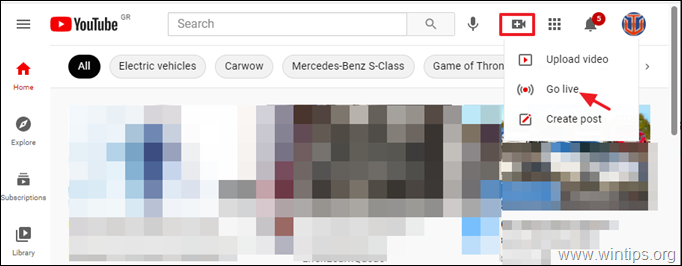
3. En la siguiente ventana, elija transmitir en vivo Ahora si desea transmitir de inmediato, o elija Fecha posterior. *
* Nota: La ventaja de transmitir un video más tarde es que YouTube le proporciona un enlace de video que puede promocionar en sus redes sociales antes de que comience el video.
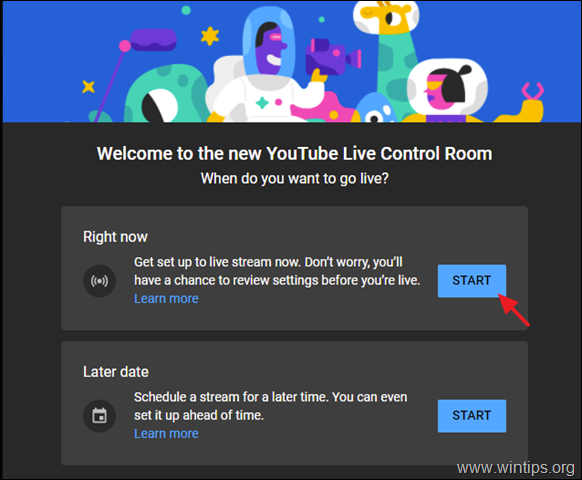
4. En la siguiente pantalla, seleccione el Cámara web incorporada para transmisión.
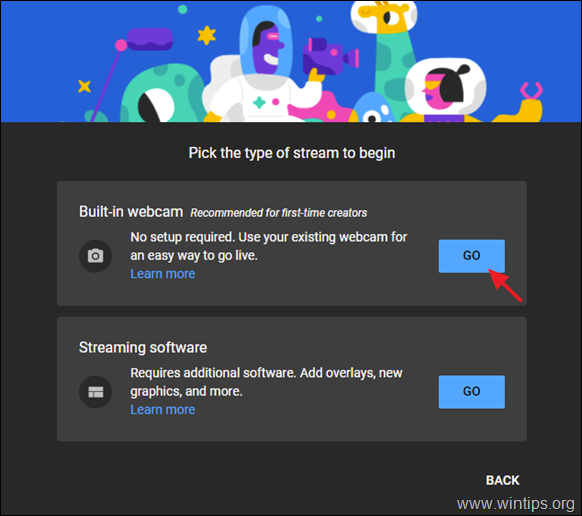
5. Hacer clic Permitir en la notificación del navegador a Usa tu micrófono y cámara.
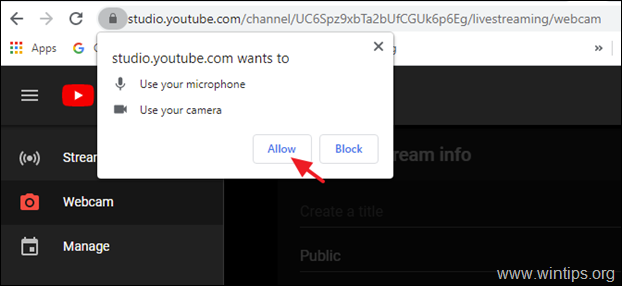
6. En la siguiente pantalla:
una. Asigne un título al video en tiempo real.
B. Especifique si el video es adecuado para niños o no.
C. (Opcional) Haga clic en Mas opciones si desea agregar una descripción para su video o cambiar la cámara y el micrófono predeterminados.
D. Cuando termine, haga clic en próximo.
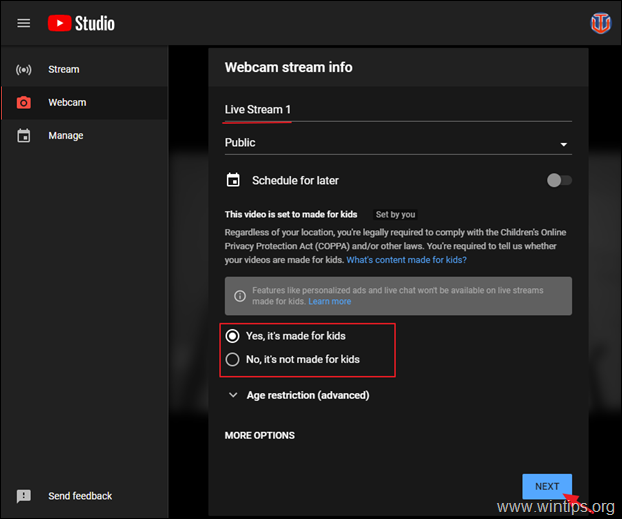
7. En la ventana 'Información de vista previa de transmisión', haga clic en el EDITAR para administrar la configuración de la transmisión (por ejemplo, para cambiar el título, la descripción o la configuración del chat) y, cuando haya terminado, haga clic en IR A VIVIR para iniciar la transmisión en vivo en YouTube.
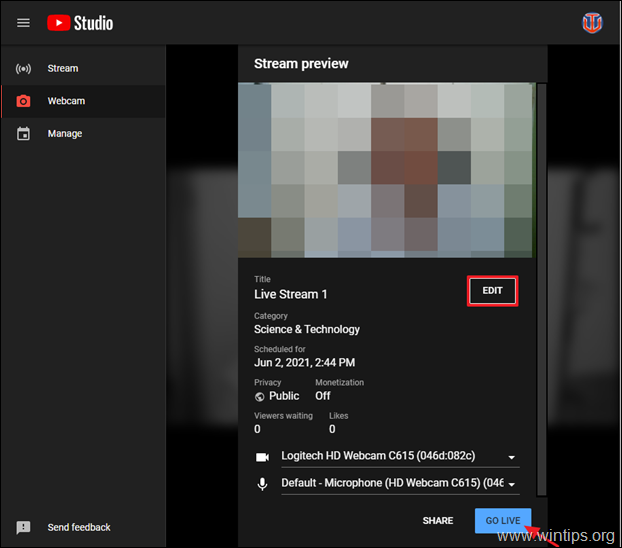
8. Cuando haya terminado de transmitir, haga clic en Finalizar corriente en el fondo. Para acceder y administrar sus videos de transmisión en vivo, vaya a su Videos del canal de YouTube y seleccione el Pestaña en vivo.
Parte 2. Cómo transmitir en vivo en YouTube desde un dispositivo móvil o tableta.
Así que ahora hemos visto cómo podemos transmitir videos en YouTube usando el navegador de nuestra computadora. Ahora es el momento de ver cómo podemos transmitir videos en YouTube usando nuestro dispositivo móvil.
* Nota: Para poder transmitir en vivo en dispositivos móviles, su canal deberá tener al menos 1,000 suscriptores.
1. Abierto Youtube aplicación en su teléfono o tableta.
2. Toca el más + en la parte inferior de la pantalla.
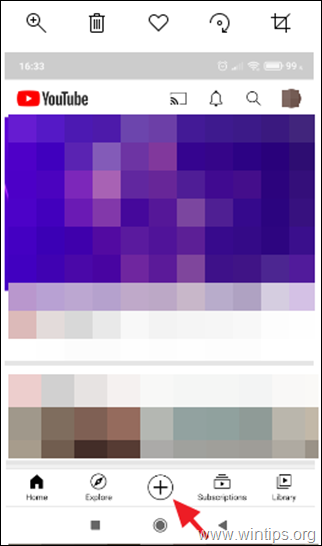
3. Grifo Ir a vivir.
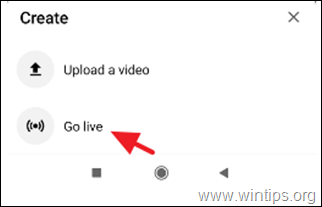
4. Luego haga clic en PERMITIR EL ACCESO y luego haga clic en PERMITIR Aplicación de YouTube para tomar fotografías y grabar videos.
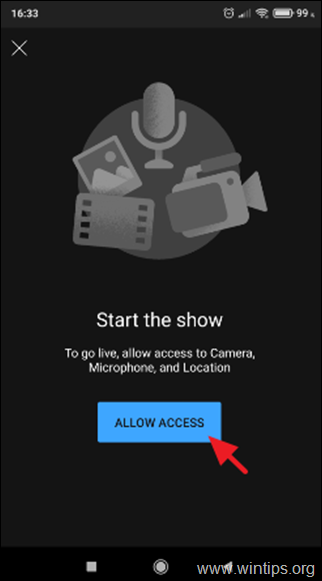
5. Dé un título para su video en vivo, agregue una descripción y habilite el chat en vivo si lo desea. Cuando termine, próximo.
6. En la siguiente pantalla, tome una foto para la miniatura de su transmisión en vivo (o cargue una desde su dispositivo) y finalmente toque IR A VIVIR para iniciar su transmisión en vivo.
¡Eso es! Déjame saber si esta guía te ha ayudado dejando tu comentario sobre tu experiencia. Por favor, haga clic en Me gusta y comparta esta guía para ayudar a otros.